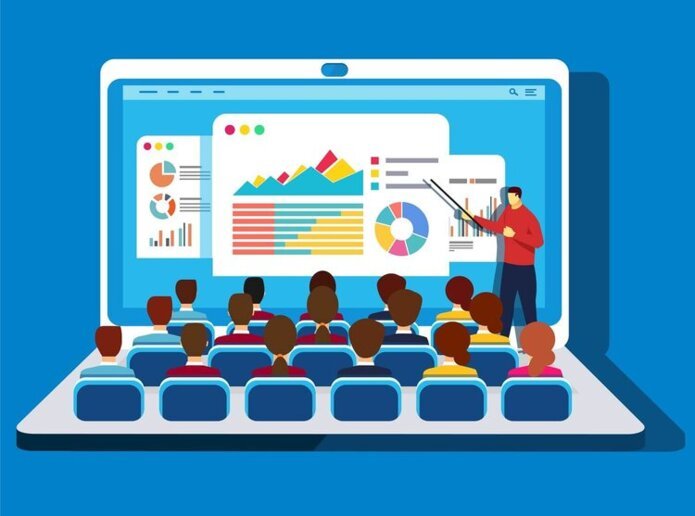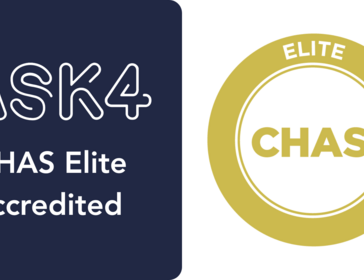Netværkskonsulent Jono Thompson forklarer, hvordan han har formået at levere træning og præsentationer online, mens vores kontor arbejder på afstand.
Efter lockdown og regler om social distancering er vi alle nødt til at finde måder at fortsætte med at arbejde produktivt og effektivt på. ASK4 Solutions' netværkskonsulent, Jono Thompson, fandt ud af, at det blev lidt sværere at levere intern træning til vores IT-ingeniører, når man ikke kunne gøre det personligt. Jono forklarer, hvordan han bruger Microsoft Teams til at gennemføre træningssessioner på afstand, uden at ofre nogen af de teknikker, der normalt bruges, når man præsenterer personligt...
Software
Microsoft Teams er det ideelle værktøj til at gennemføre træningssessioner. Ikke alene kan du interagere "ansigt til ansigt" med deltagerne, men du kan også dele indholdet på din skærm direkte med alle i mødet (mere om det senere). Der er andre stykker software, som vil forbedre din og dine deltageres oplevelse, men til grundlæggende præsentations- og kommunikationsværktøjer er Microsoft Teams virkelig alt, hvad du behøver.
Kameraer
De fleste, hvis ikke alle bærbare computere, har et indbygget webkamera, som normalt er velegnet til videoopkald og konferencer, men det er sandsynligvis ikke HD. Når du underviser, skal deltagerne fokusere på din skærm i lange perioder og kan have brug for at se tingene i flere detaljer, hvilket betyder, at en investering i et HD-webcam vil forbedre oplevelsen for deltagerne drastisk. Du kan få et 1080p-webkamera til en rimelig pris, men vær opmærksom på, at mange mærker ofte er udsolgt på grund af den seneste tids øgede efterspørgsel.
Lyd
Som med webkameraer har bærbare computere en indbygget mikrofon, men kvaliteten kan være lidt under niveau. Der er masser af USB-mikrofoner af god kvalitet på markedet, som kan tilsluttes direkte til din maskine og give meget bedre lyd, hvilket har indlysende fordele, når du præsenterer via Teams. Jeg plejer at bruge en fysisk lydmixer samt flere mikrofoner, så jeg kan styre lydniveauet uden at skulle gå ind i menuerne, mens jeg taler.
Belysning
Efter at have deltaget i flere onlinepræsentationer var jeg meget opmærksom på, hvordan dårlig belysning eller stærkt naturligt lys kan forårsage skygger eller få taleren til at fremstå meget mørk eller som en silhuet. Små ændringer kan gøre en betydelig forskel, og selv noget så simpelt som at udskifte varme orange pærer med kølige hvide pærer kan forbedre dit kameras hvidbalance. Du kan endda købe en lille studielampe, hvis du ikke kan flytte dit kamera for at få godt naturligt lys, hvilket vil forbedre din billedkvalitet drastisk.
Skærmoptagelse
Når du deler undervisningsmateriale eller visuelle hjælpemidler, skal du være sikker på, at alle ser det rigtige indhold på det rigtige tidspunkt. Det er meget nemt at sende dokumenter via e-mail, men du kan ikke være sikker på, at deltagerne ser det, de har brug for. Microsoft Teams har en skærmdelingsfunktion, som giver dig mulighed for at vise din skærm eller specifikke vinduer til alle deltagere i et Teams-møde. Det giver en meget nemmere måde at dele information på og et niveau af nøjagtighed, som du ellers ikke ville have.
Andre værktøjer
For at få den bedste kvalitet og mest gnidningsløse oplevelse for mig selv, når jeg leverer træning, brugte jeg en række andre stykker software og hardware, som alle er kompatible med Microsoft Teams. Jeg har listet dem nedenfor for dem, der ønsker at skræddersy deres præsentationer for at gøre dem mere alsidige og professionelle...
OBS - OBS er en broadcasting-software, som giver dig mulighed for at tilpasse din skærm fuldt ud.
Voicemeeter - Dette stykke lydsoftware giver dig mulighed for fuldt ud at styre dine lydinput digitalt og optage lyd fra andre stykker software for at præsentere det for deltagerne.
Præsentationsfjernbetjening - Med denne fjernbetjening kan du flytte dias i programmer som PowerPoint uden at skulle stå ved din maskine.
Capture-kort - Disse enheder giver dig mulighed for at indlæse ekstern hardware (f.eks. andre laptops eller DSLR-kameraer) og vise dem til mødedeltagerne. Du bliver nødt til at køre dem gennem broadcast-software, men du kan opnå virkelig professionelle produktioner ved hjælp af capture cards.
Ekstra skærm - En ekstra skærm giver dig mulighed for at administrere din software og dine slides komfortabelt uden at skulle minimere møder eller andre dokumenter, du måtte have åbne.